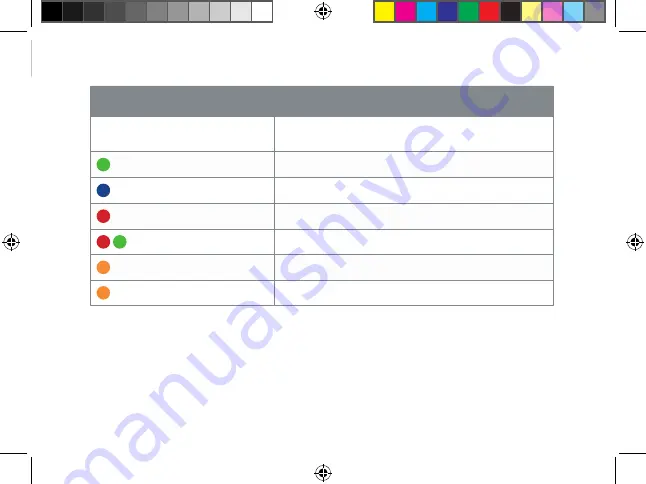
21
Extender Status Indicator
Status
Description
Off
Off or the status indicator is turned off
(solid)
Operating correctly
(flashing)
In pairing mode
(solid)
Factory reset
(alternating)
Firmware update in progress
(solid)
Weak Wi-Fi signal
(flashing)
Alarm triggered
20
1. Status indicator
2. Speaker
3. Reset button
4. Power port
HC64A_QSG_TRILINGUAL_R4.indd 24
HC64A_QSG_TRILINGUAL_R4.indd 24
2021-06-15 4:42:23 PM
2021-06-15 4:42:23 PM
















































